
Aprende en Comunidad
Avalados por :





Como gerar um arquivo PSE de forma eficaz com sapgenpse
- Creado 01/03/2024
- Modificado 01/03/2024
- 22 Vistas
Para alguns cenários específicos, a documentação oficial do produto solicita explicitamente a criação de um PSE usando a ferramenta de linha de comando 'sapgenpse'. Este não é um procedimento comum, já que a maioria dos sistemas SAP já fornecem um programa/transação/assistente dedicado para criar e manter arquivos PSE (por exemplo, a transação STRUST para NetWeaver ABAP), portanto, use este procedimento apenas quando for informado explicitamente.
Requisitos:
- CommonCryptoLib >= 8.5.x ** A última versão da biblioteca pode ser baixada no Centro de Downloads de Software da SAP.
Passo a passo:
-
Vamos revisar a documentação do sapgenpse a partir da linha de comando. Você pode executar '
sapgenpse -h
' para obter a documentação geral do sapgenpse. Como pode ser visto abaixo, todas as funções disponíveis e uma breve descrição serão exibidas:
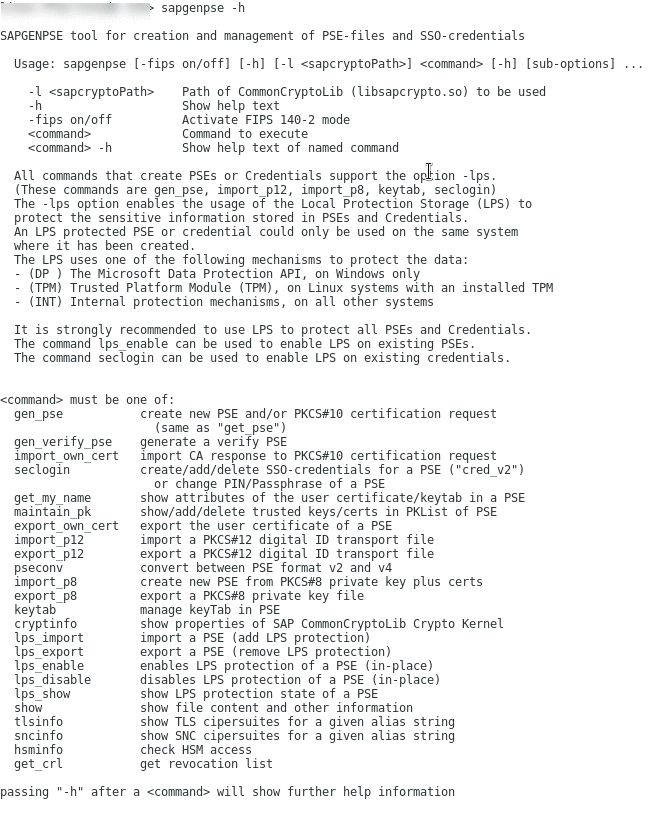
-
'gen_pse'
é a função que gera um novo arquivo PSE. Vamos primeiro verificar sua documentação para confirmar como usá-la corretamente:
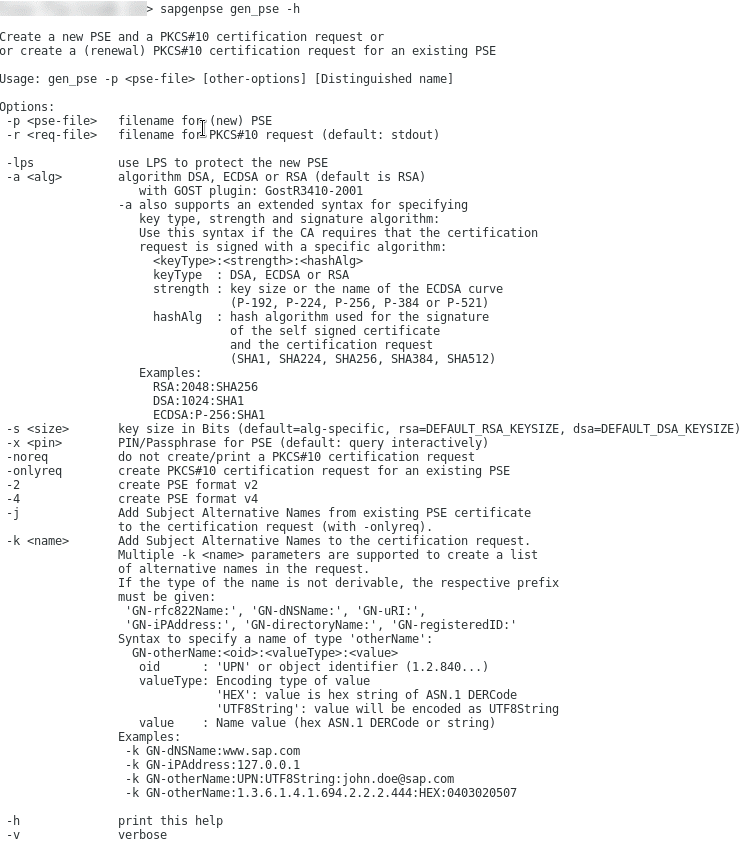
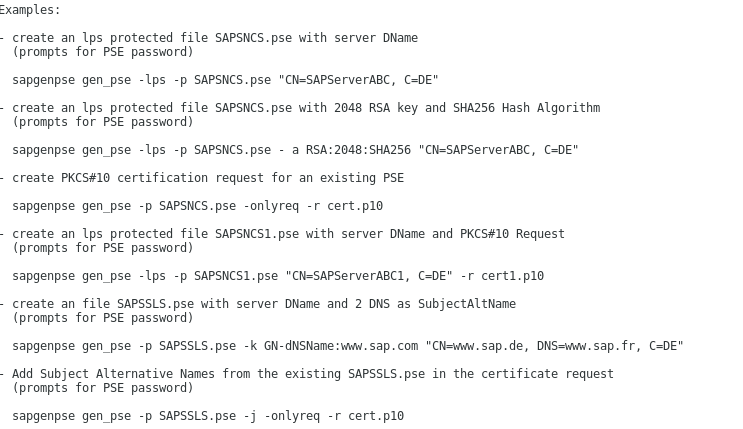
Como podemos ver, a documentação é detalhada e contém vários exemplos de como executar o comando. -
Gerar um arquivo PSE será diferente para cada cenário, portanto,
observe
que o exemplo fornecido abaixo
pode não ser adequado
para seu cenário específico:
$ sapgenpse gen_pse -p <Nome do arquivo PSE> -a <tipo de chave, força e algoritmo de assinatura> -x <senha do PSE> "DN"
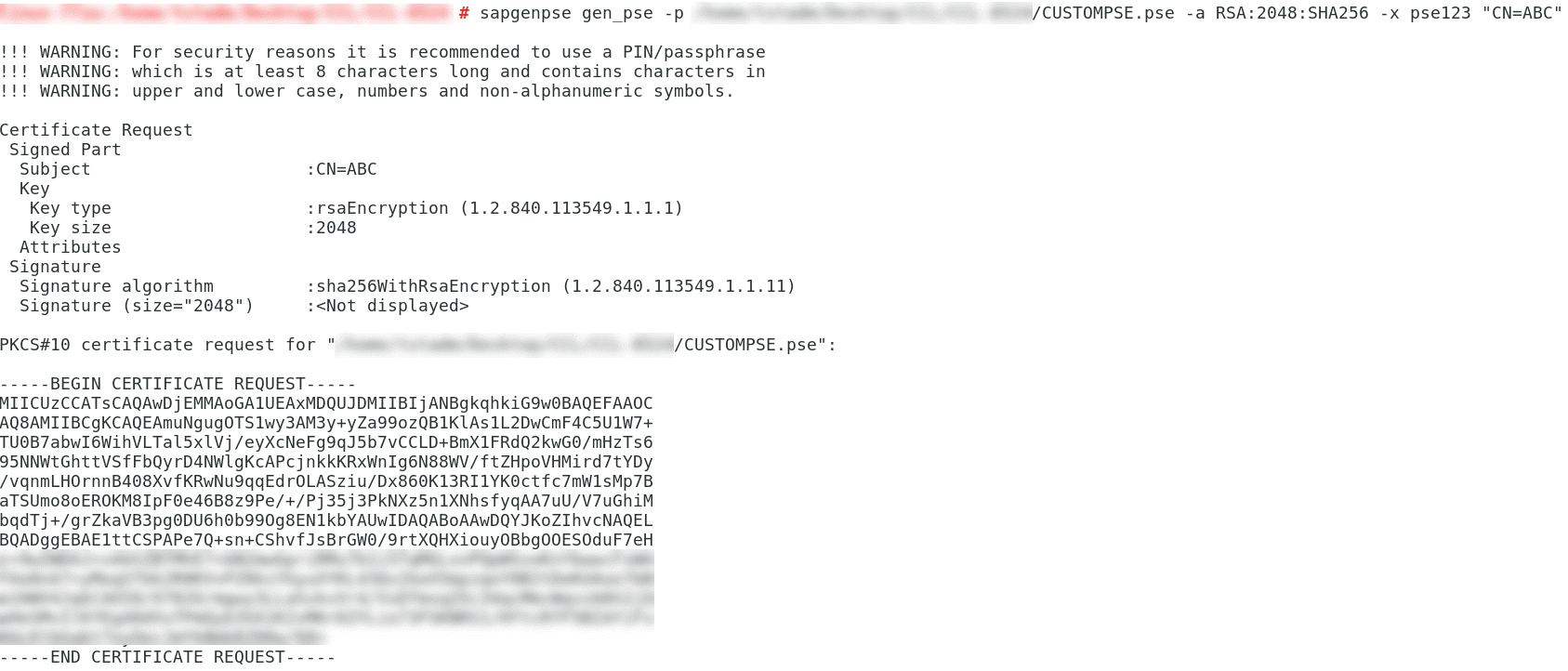
Opcional:
Para alguns cenários, será necessário assinar o certificado PSE com uma CA válida, os passos abaixo detalharão como gerar a solicitação de certificado e depois importar a resposta da CA usando o sapgenpse:
-
Gerar a solicitação de certificado usando o sapgenpse:
$ sapgenpse gen_pse -p <Nome do arquivo PSE> -onlyreq -x <senha do PSE>
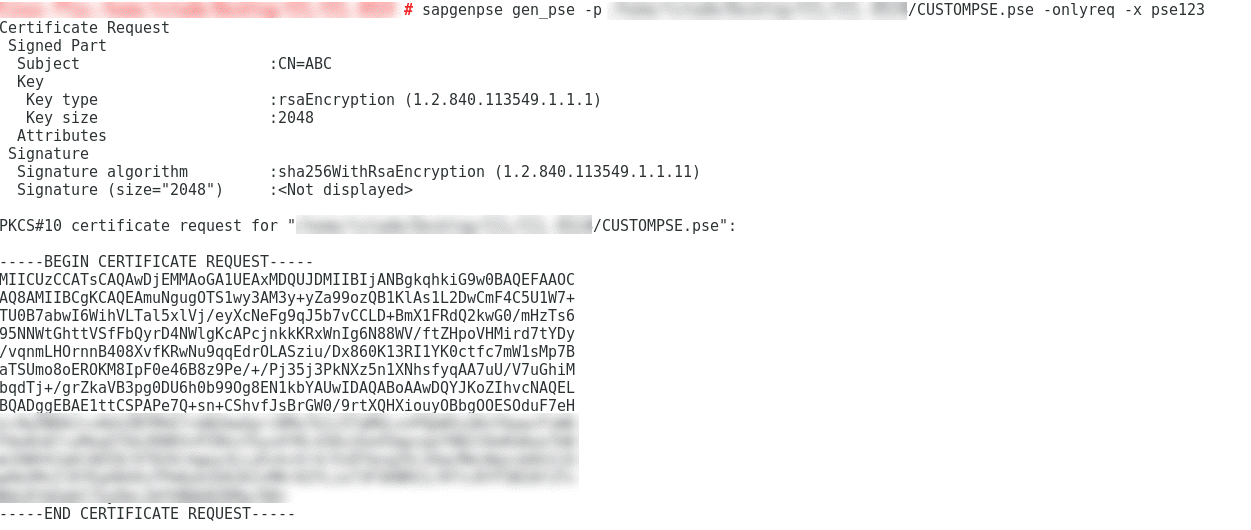
A solicitação de certificado pode ser copiada da saída e enviada para a CA para assinatura. -
'import_own_cert' é a função do sapgenpse que deve ser usada para importar a resposta da CA no PSE.
a. Vamos primeiro verificar como a função deve ser usada:
$ sapgenpse import_own_cert -h

b. Ao importar a resposta do certificado assinado pela CA no PSE, certifique-se de que toda a cadeia de certificados também seja fornecida usando a opção '-r':
$ sapgenpse import_own_cert -p <arquivo PSE> -x <senha do PSE> -c <arquivo de resposta da CA> -r <arquivo de certificado adicional 1 (pode ser usado várias vezes)>
Exportar o certificado PSE pode ser necessário para alguns cenários, o comando a seguir exportará o certificado.
-
Deve-se usar a função 'export_own_cert'. Vamos verificar sua documentação:
$ sapgenpse export_own_cert -h
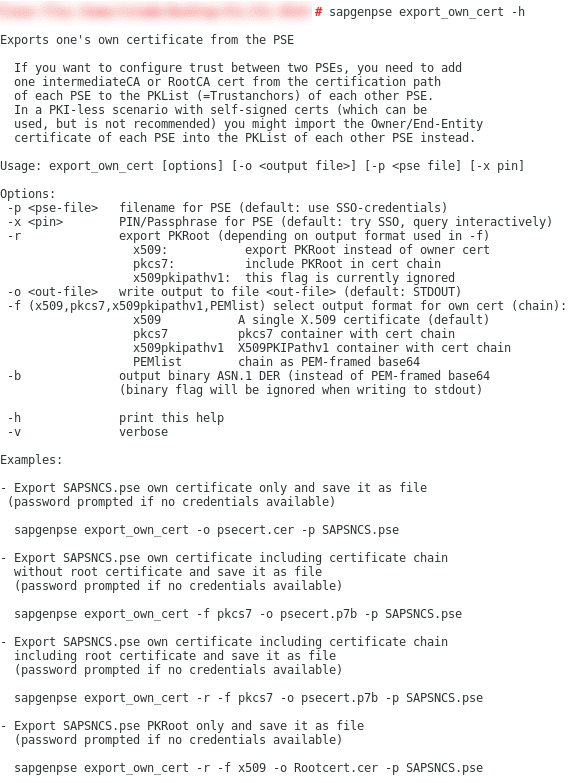
- Conforme descrito na documentação da função, existem várias opções para exportar o certificado PSE e, dependendo dos requisitos específicos, você deve escolher a opção correta, que provavelmente está descrita na documentação.
Sin respuestas
 No hay respuestas para mostrar
Se el primero en responder
No hay respuestas para mostrar
Se el primero en responder
contacto@primeinstitute.com
(+51) 1641 9379
(+57) 1489 6964
© 2024 Copyright. Todos los derechos reservados.
Desarrollado por Prime Institute

